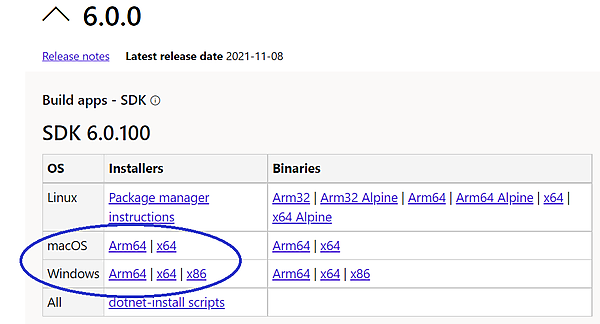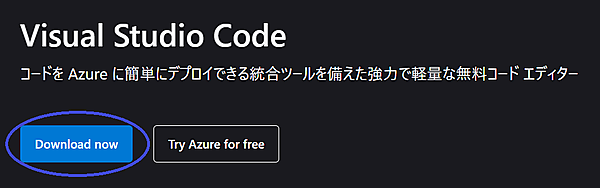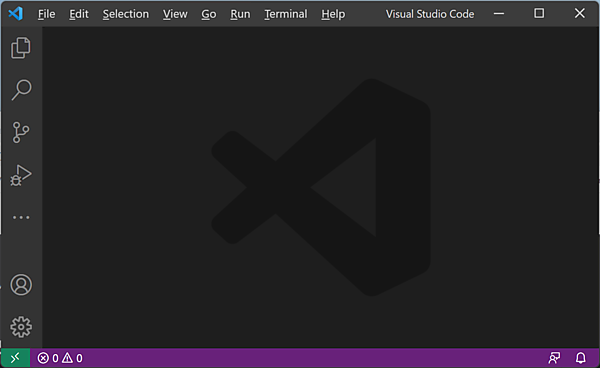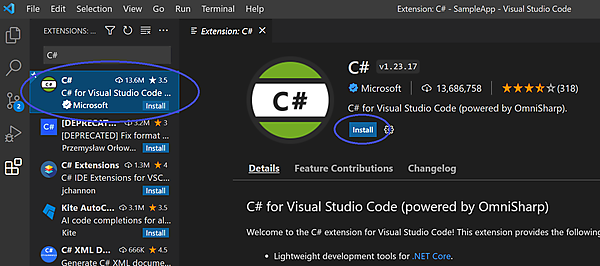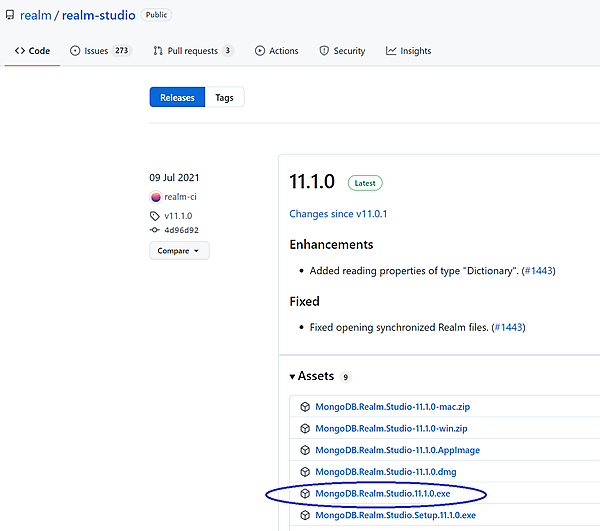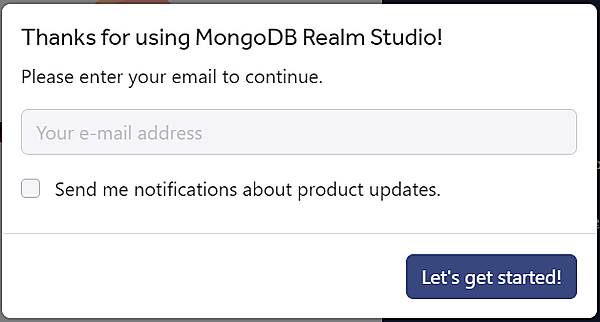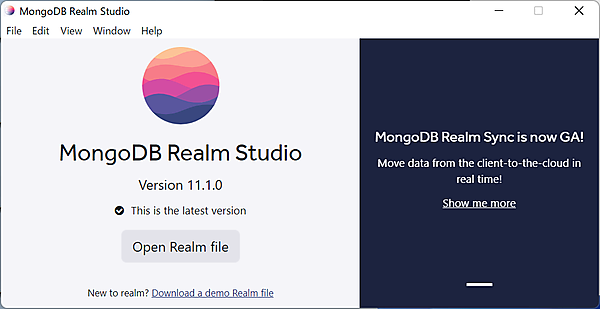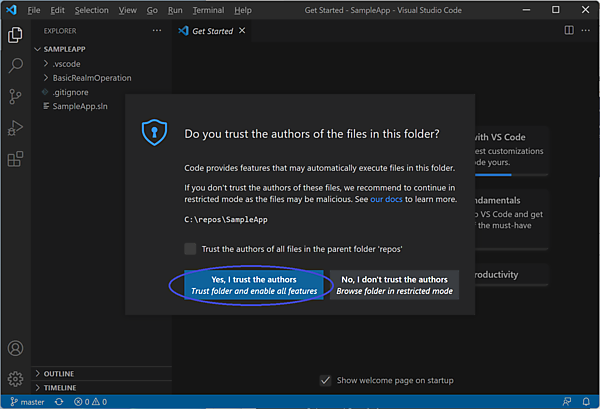ローカル開発環境の準備
ローカル開発環境の準備
続いて、ローカル開発環境を準備します。ここでは、以下の作業を行います。
- .NET 6 SDKのインストール
- Visual Studio Code(以後、VS Code)のインストール
- VS Code拡張機能のインストール
- MongoDB Realm Studioのインストール
- サンプルプログラムをVS Codeで開く
.NET 6 SDKのインストール
.NET 6 SDKは、.NETでのアプリ開発に必要となります。https://dotnet.microsoft.com/download/dotnet/6.0を開き、インストーラをダウンロードします。ダウンロード後はインストーラを起動してインストールします。
インストール後、dotnetコマンドを実行できるか確認します。
C:¥>dotnet --version
6.0.100
VS Codeのインストール
VS Codeは、あらゆる開発言語に対応する統合開発ツールです。https://azure.microsoft.com/ja-jp/products/visual-studio-code/を開き、インストーラをダウンロードします。ダウンロード後はインストーラを起動してインストールします。
インストール後、VS Codeを起動できるか確認します。
VS Code拡張機能のインストール
ここでは、C#の拡張機能をインストールします。サンプルプログラムはC#で記述されているため、C#開発に必要となります。
拡張機能は、下図のように左ツールバーから[Extensions]をクリックし、検索することで見つけることができます。拡張機能が見つかったら[Install]をクリックします。
拡張機能インストール後は、下図のようになります。
MongoDB Realm Studioのインストール
MongoDB Realm Studioは、Realm DBの中身を確認できるGUIのクライアントです。https://github.com/realm/realm-studio/releasesを開き、実行ファイルをダウンロードします。
初回起動時は以下の画面が表示されるので、メールアドレスを入力します。
[Let’s get started!]をクリックすると以下の画面が表示され、使用できるようになります。
サンプルプログラムをVS Codeで開く
コードの確認、ビルド、実行ができるように、VS Codeでサンプルプログラムを開きます。
- VS Codeのメニューバーから[File] - [Open Folder]をクリックする
- C:¥repos¥SampleAppフォルダを指定して開く
- 警告が表示された場合は[Yes, I trust the authors]をクリックする
続いて、サンプルプログラムが使用するパッケージをインストールします。
- VS Codeで[Ctrl] + [@]キーを押下し、Terminalを表示する
- 以下のコマンドを入力する
C:¥repos¥SampleApp>dotnet restore - 以下のコマンドを入力し、パッケージがインストールされたかを確認する
C:¥repos¥SampleApp>dotnet list package プロジェクト 'BasicRealmOperation' に次のパッケージ参照が含まれています [net6.0]: 最上位レベル パッケージ 要求済み 解決済み > Microsoft.Extensions.Configuration 6.0.0 6.0.0 > Microsoft.Extensions.Configuration.UserSecrets 6.0.0 6.0.0 > Realm 10.7.1 10.7.1 > Realm.Fody 10.7.1 10.7.1
次に、先の手順で控えておいたRealmアプリに接続するためのApp IDとAPI Keyを入力します。これらの値はシークレットなので、dotnetコマンドのuser-secretsで管理します。
- 引き続き、先ほどのTerminalを使用する
- 以下のコマンドを入力し、シークレットを追加する
C:¥repos¥SampleApp>cd BasicRealmOperation C:¥repos¥SampleApp¥BasicRealmOperation>dotnet user-secrets set "MongoDB:Realm:AppId" "<your App ID>" C:¥repos¥SampleApp¥BasicRealmOperation>dotnet user-secrets set "MongoDB:Realm:ApiKey" "<your Api Key>"
【参照】https://docs.microsoft.com/ja-jp/aspnet/core/security/app-secrets?view=aspnetcore-6.0&tabs=windows
以上で、ローカル開発環境の準備も完了です。
- この記事のキーワード